¿Por qué mi teléfono está atascado en modo seguro?
Publicado: 2021-07-12
Cuando su Android está en modo seguro, todas las aplicaciones de terceros en su teléfono se deshabilitan. El modo seguro se utiliza principalmente como herramienta de diagnóstico. Cuando este modo esté habilitado, tendrá acceso solo a las aplicaciones principales o predeterminadas en su teléfono; todas las demás características estarán deshabilitadas. Pero su teléfono también puede quedarse atascado en modo seguro sin querer.
¿Por qué mi teléfono Android está en modo seguro?
- A veces, su teléfono puede entrar en modo seguro debido a un malware o un error que ha afectado el software de su teléfono.
- Su teléfono también puede ingresar al modo seguro porque llamó a alguien por error.
- También puede suceder si se presionan algunas teclas incorrectas sin querer.
Sin embargo, es posible que se sienta frustrado por no poder salir del modo seguro en su teléfono. No te preocupes. A través de esta guía, exploraremos cinco métodos que puede usar para salir del modo seguro en su teléfono Android.
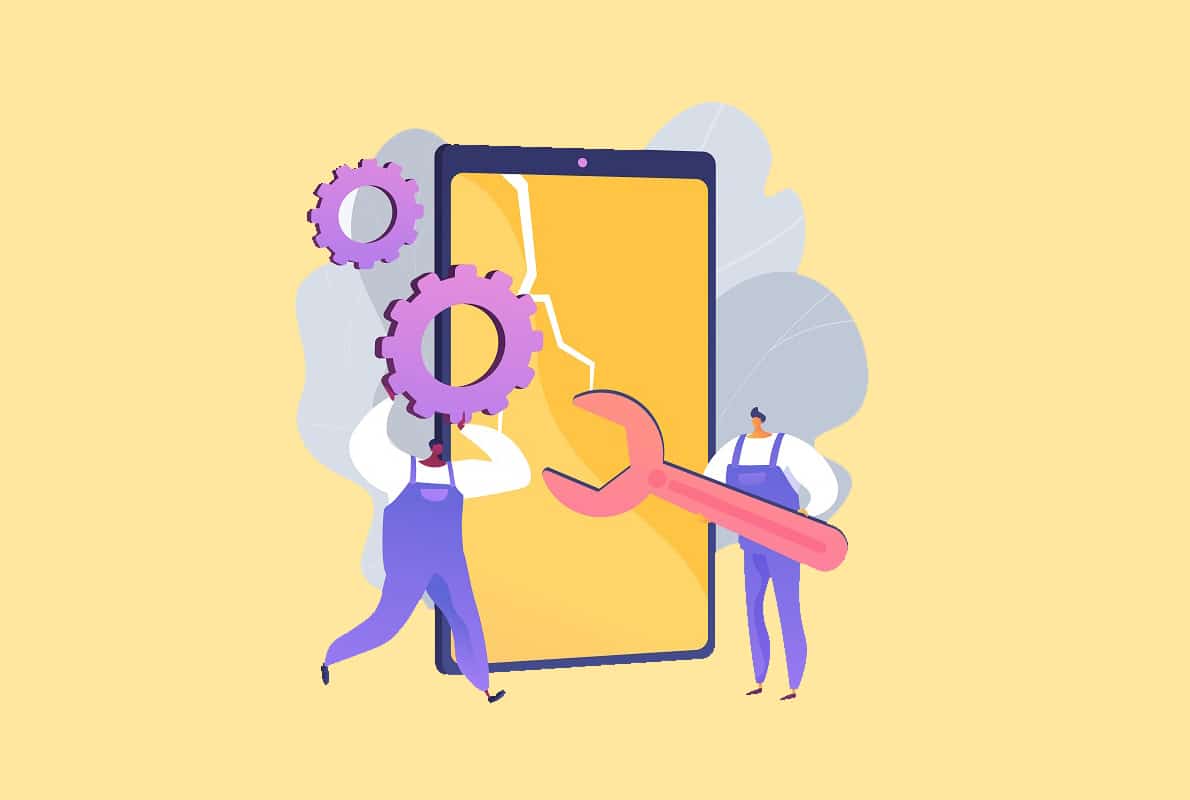
Contenido
- Cómo arreglar el teléfono atascado en modo seguro
- Método 1: reinicia tu dispositivo
- Método 2: deshabilite el modo seguro desde el panel de notificaciones
- Método 3: comprobar si hay botones atascados
- Método 4: usar botones de hardware
- Método 5: Borrar aplicaciones que funcionan mal: Borrar caché, Borrar datos o Desinstalar
- Método 6: restablecimiento de fábrica de su dispositivo
Cómo arreglar el teléfono atascado en modo seguro
Método 1: reinicia tu dispositivo
Reiniciar su dispositivo puede solucionar muchos problemas menores en su teléfono Android. También puede salir del modo seguro para que pueda volver a su funcionamiento normal. Siga estos sencillos pasos para reiniciar su dispositivo y salir del modo seguro en su teléfono Android:
1. Mantenga presionado el botón de encendido . Lo encontrará en el lado izquierdo o en el lado derecho de su teléfono.
2. Una vez que mantenga presionado el botón, aparecerán varias opciones.
3. Elija Reiniciar.
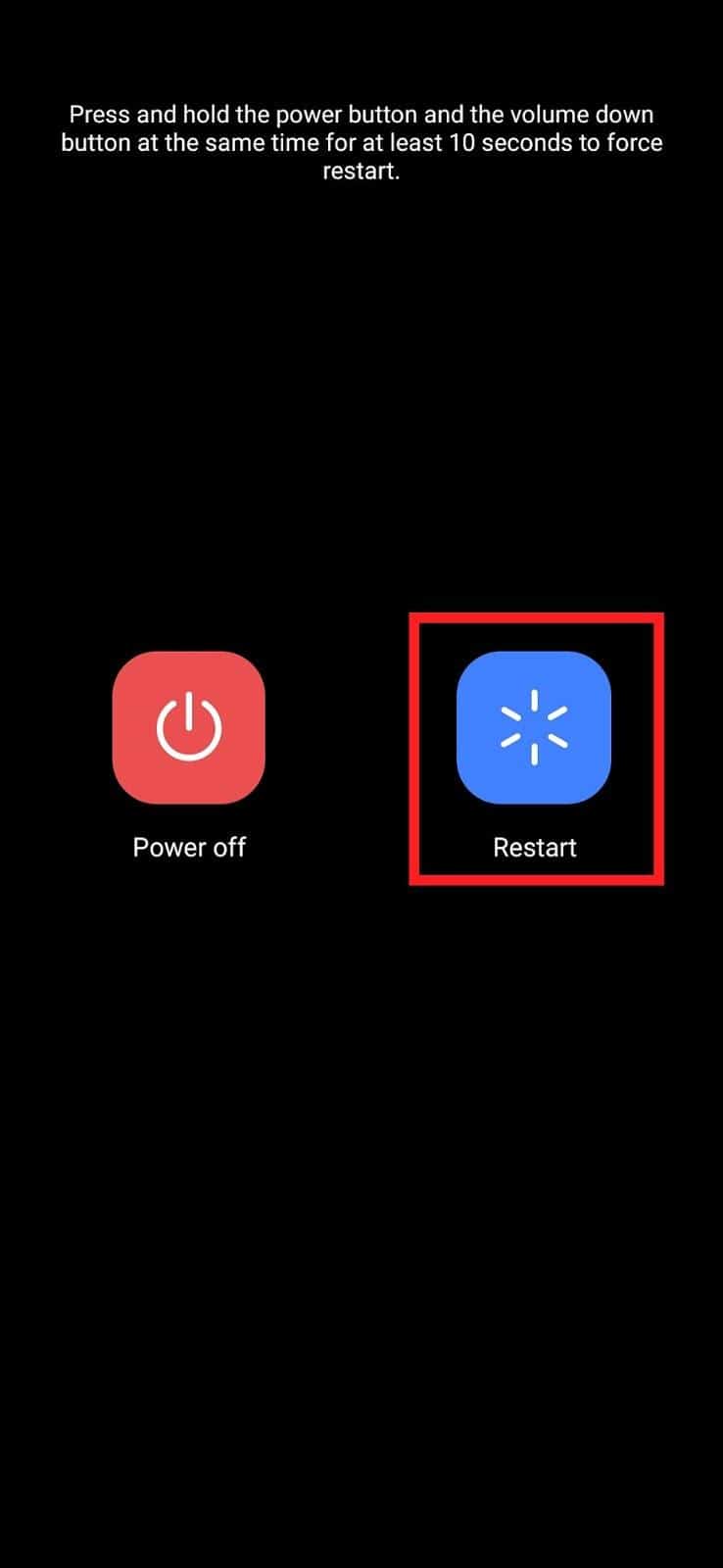
Si no ve la opción Reiniciar , continúe presionando el botón de encendido durante 30 segundos. Tu teléfono se apagará y encenderá solo.
Una vez que se complete el proceso de reinicio, el teléfono ya no estará en modo seguro.
Método 2: deshabilite el modo seguro desde el panel de notificaciones
Si posee un teléfono que tiene la opción Modo seguro en el panel de notificaciones, puede usarlo para desactivar el modo seguro.
Nota: Este método se puede usar para desactivar el modo seguro de Samsung, ya que esta función está disponible en casi todos los dispositivos Samsung.
1. Abra el Panel de notificaciones deslizando hacia abajo desde el borde superior de la pantalla de su teléfono.
2. Toque la notificación Modo seguro habilitado .
Cuando haga esto, su teléfono se reiniciará y ya no estará atascado en modo seguro.
Lea también: Cómo desactivar el modo seguro en Android
Método 3: comprobar si hay botones atascados
Es posible que algunos de los botones de su teléfono estén atascados. Si su teléfono tiene una funda protectora, verifique si está obstruyendo alguno de los botones. Los botones que puede verificar son el botón Menú y el botón Subir volumen o Bajar volumen.
Intente presionar y ver si alguno de los botones está presionado. Si no se despegan debido a algún daño físico, es posible que deba visitar un centro de servicio.
Método 4: usar botones de hardware
Si los tres métodos anteriores no funcionaron para usted, otra opción lo ayudará a salir del modo seguro. Solo sigue estos sencillos pasos.
1. Apague su dispositivo. Mantén presionado el botón de encendido de tu teléfono Android hasta que veas varias opciones en la pantalla. Pulse Apagar .
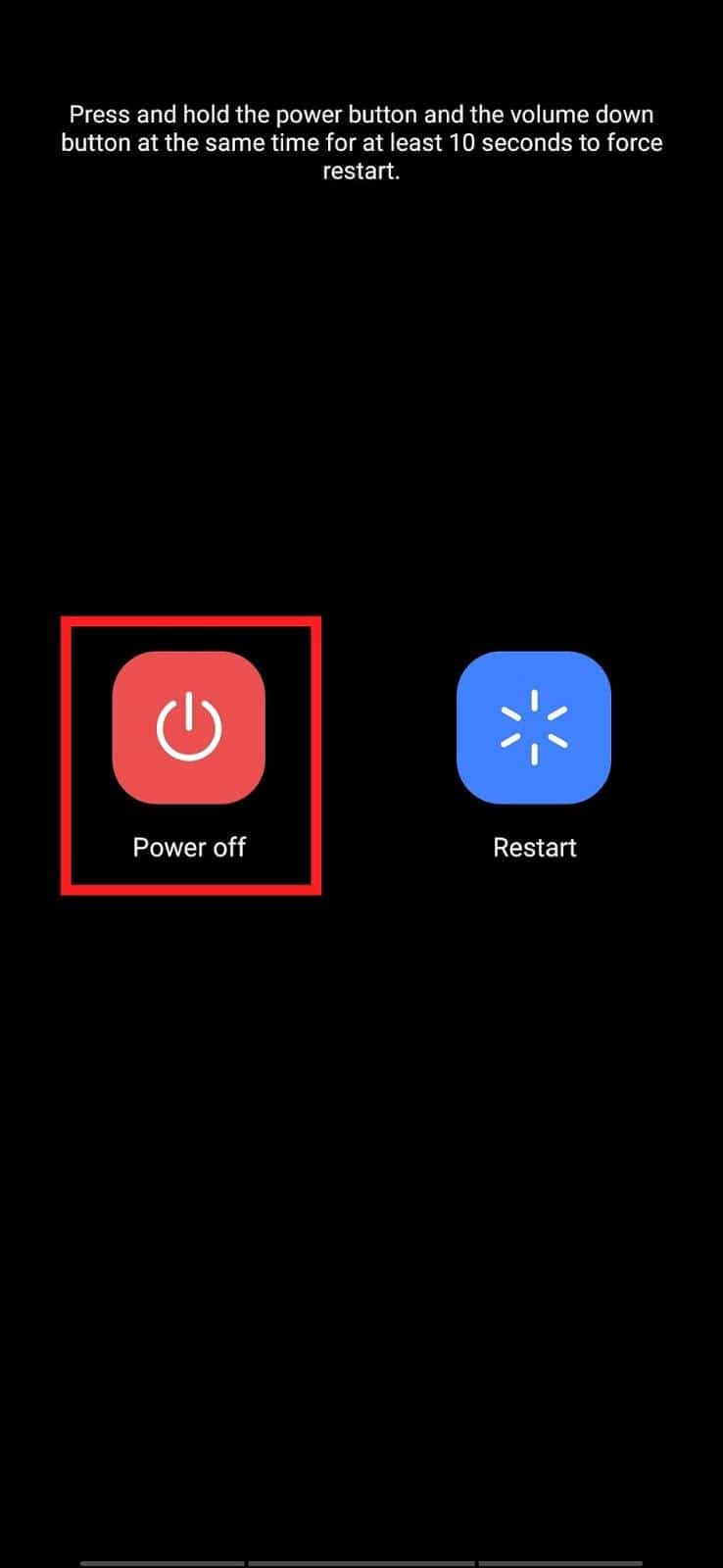
2. Una vez que su dispositivo esté apagado, mantenga presionado el botón de encendido hasta que vea un logotipo en su pantalla.
3. Tan pronto como aparezca el logotipo, suelte el botón de encendido e inmediatamente presione y mantenga presionado el botón para bajar el volumen .
Este método podría funcionar para algunos usuarios. Si lo hizo, verá un mensaje que dice que el modo seguro se ha desactivado. Si este método para salir del modo seguro en su teléfono Android no le funcionó, puede consultar los otros métodos.
Método 5: Borrar aplicaciones que funcionan mal: Borrar caché, Borrar datos o Desinstalar
Es posible que una de las aplicaciones que descargó obligue a su teléfono a quedarse atascado en modo seguro. Para verificar qué aplicación podría ser el problema, verifique sus descargas más recientes antes de que su teléfono entrara en modo seguro.

Una vez que descubras la aplicación que no funciona correctamente, tienes tres opciones: borrar la memoria caché de la aplicación, borrar el almacenamiento de la aplicación o desinstalar la aplicación. Aunque no podrá usar aplicaciones de terceros mientras esté en modo seguro, accederá a la configuración de la aplicación.
Opción 1: Borrar caché de aplicaciones
1. Vaya a Configuración desde el Menú de la aplicación o el Panel de notificaciones .
2. En el menú de configuración, busque Aplicaciones y notificaciones y tóquelo. También puede buscar el nombre de la aplicación en la barra de búsqueda.
Nota: en algunos teléfonos móviles, las aplicaciones y las notificaciones pueden denominarse Administración de aplicaciones. Del mismo modo, Ver todas las aplicaciones puede denominarse Lista de aplicaciones. Varía ligeramente para diferentes dispositivos.
3. Toca el nombre de la aplicación problemática.
4. Haga clic en Almacenamiento. Ahora, presiona Borrar caché.
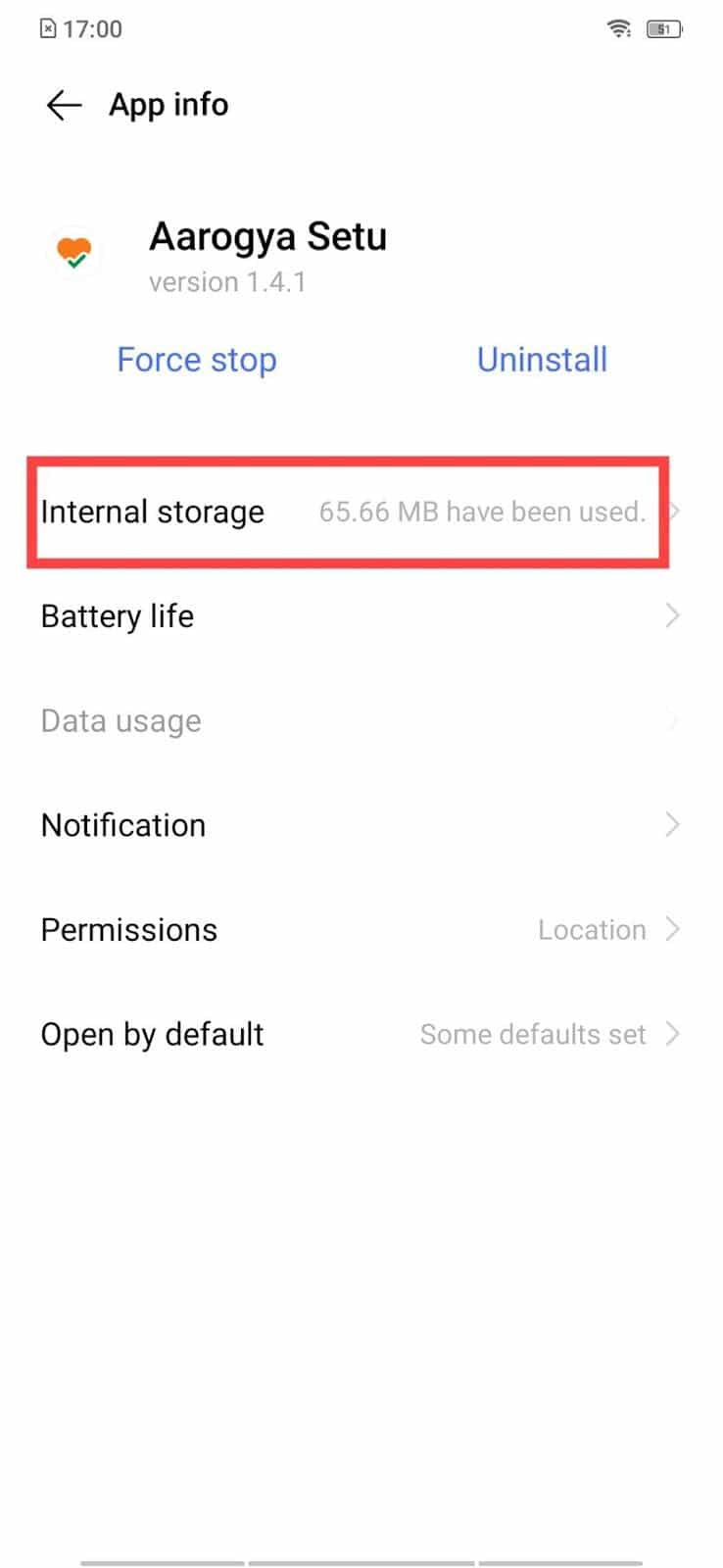
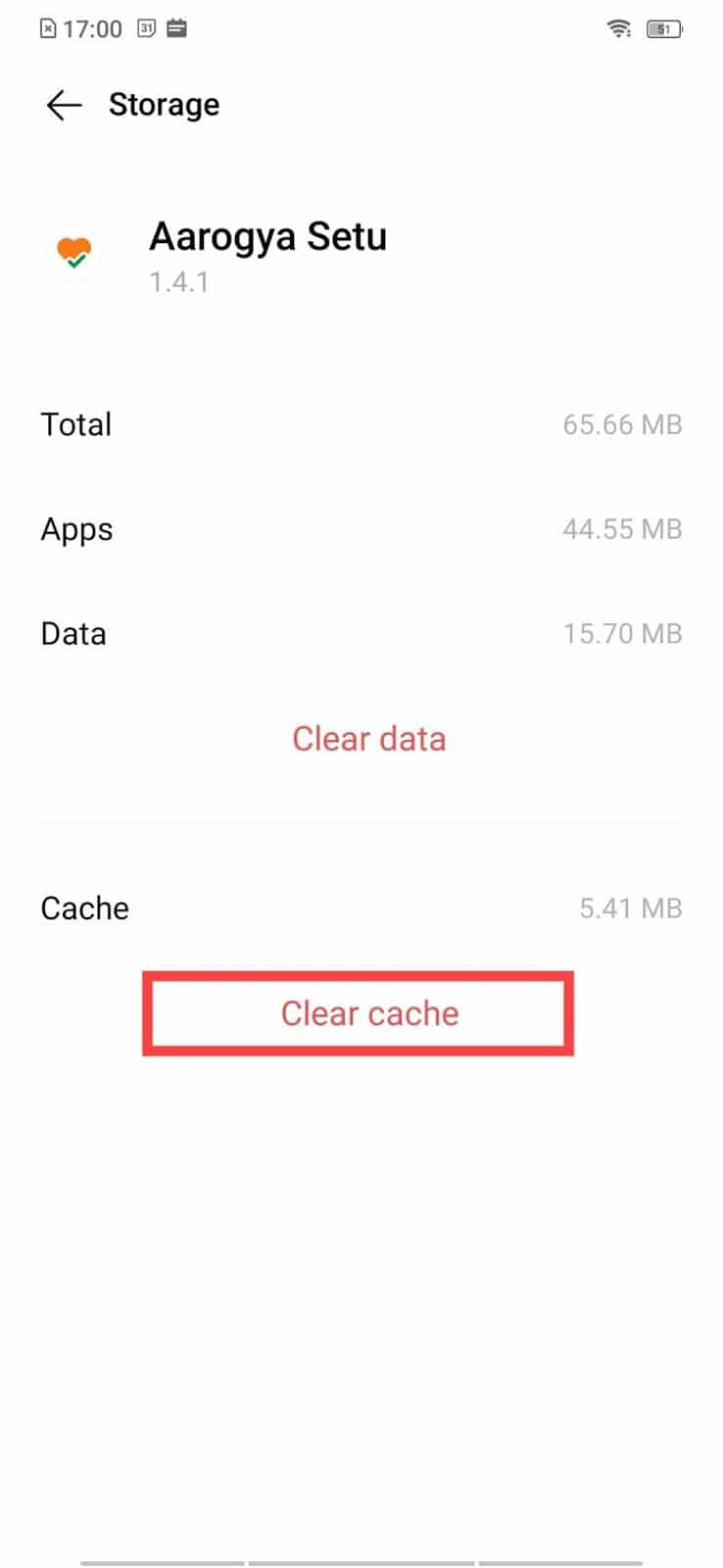
Compruebe si su teléfono ha salido del modo seguro. También querrá intentar reiniciar su teléfono nuevamente. ¿Tu teléfono está fuera del modo seguro? De lo contrario, puede intentar borrar el almacenamiento de la aplicación.
Opción 2: Borrar almacenamiento de aplicaciones
1. Vaya a Configuración.
2. Toque Aplicaciones y notificaciones y luego toque Ver todas las aplicaciones.
Nota: en algunos teléfonos móviles, las aplicaciones y las notificaciones pueden denominarse Administración de aplicaciones. Del mismo modo, Ver todas las aplicaciones puede denominarse Lista de aplicaciones. Varía ligeramente para diferentes dispositivos.
3. Toque el nombre de la aplicación problemática.
4. Toque Almacenamiento , luego presione Borrar almacenamiento/datos .
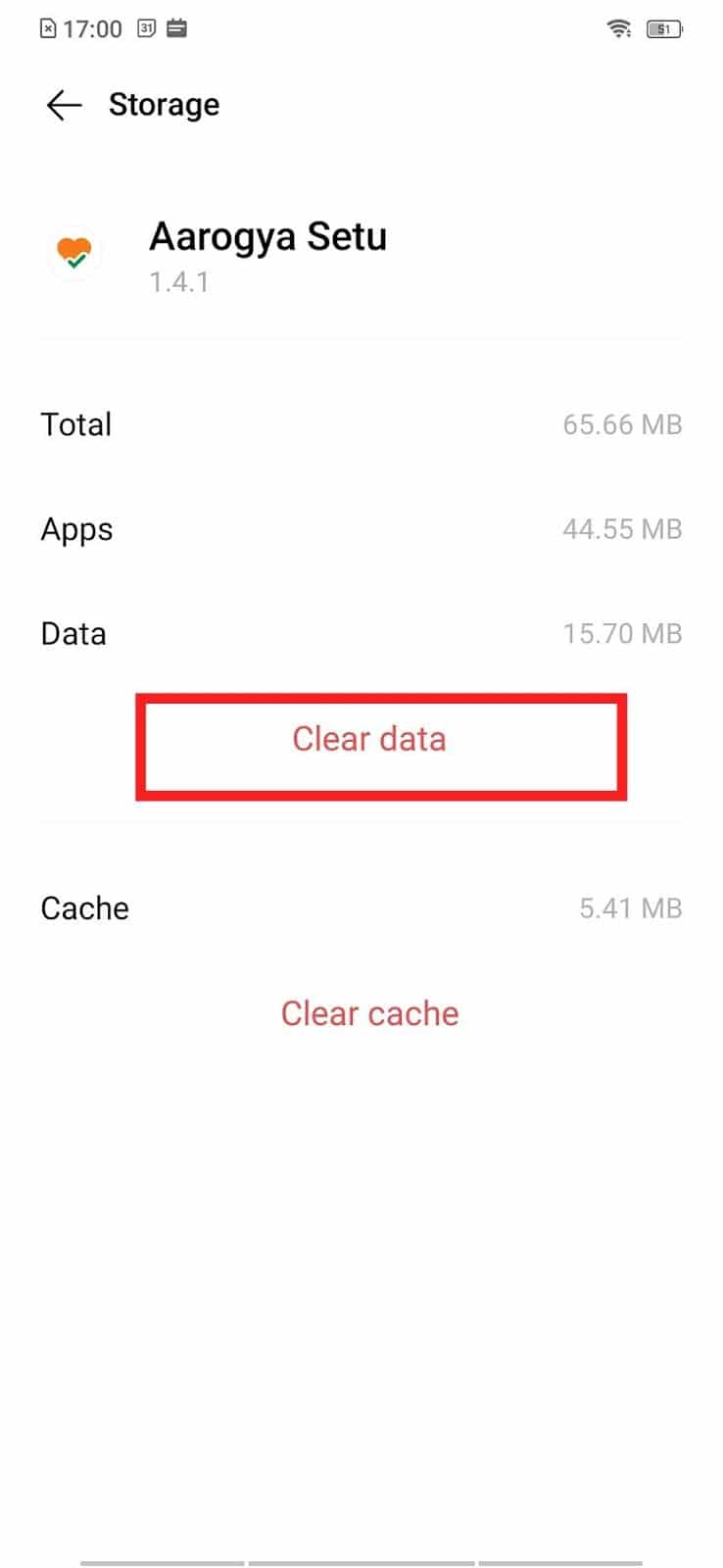
Si el teléfono aún está atascado en modo seguro, debe desinstalar la aplicación infractora.
Opción 3: Desinstalar la aplicación
1. Vaya a Configuración.
2. Navegue a Aplicaciones y notificaciones > Ver todas las aplicaciones .
3. Toque el nombre de la aplicación infractora.
4. Toque Desinstalar y luego presione OK para confirmar.
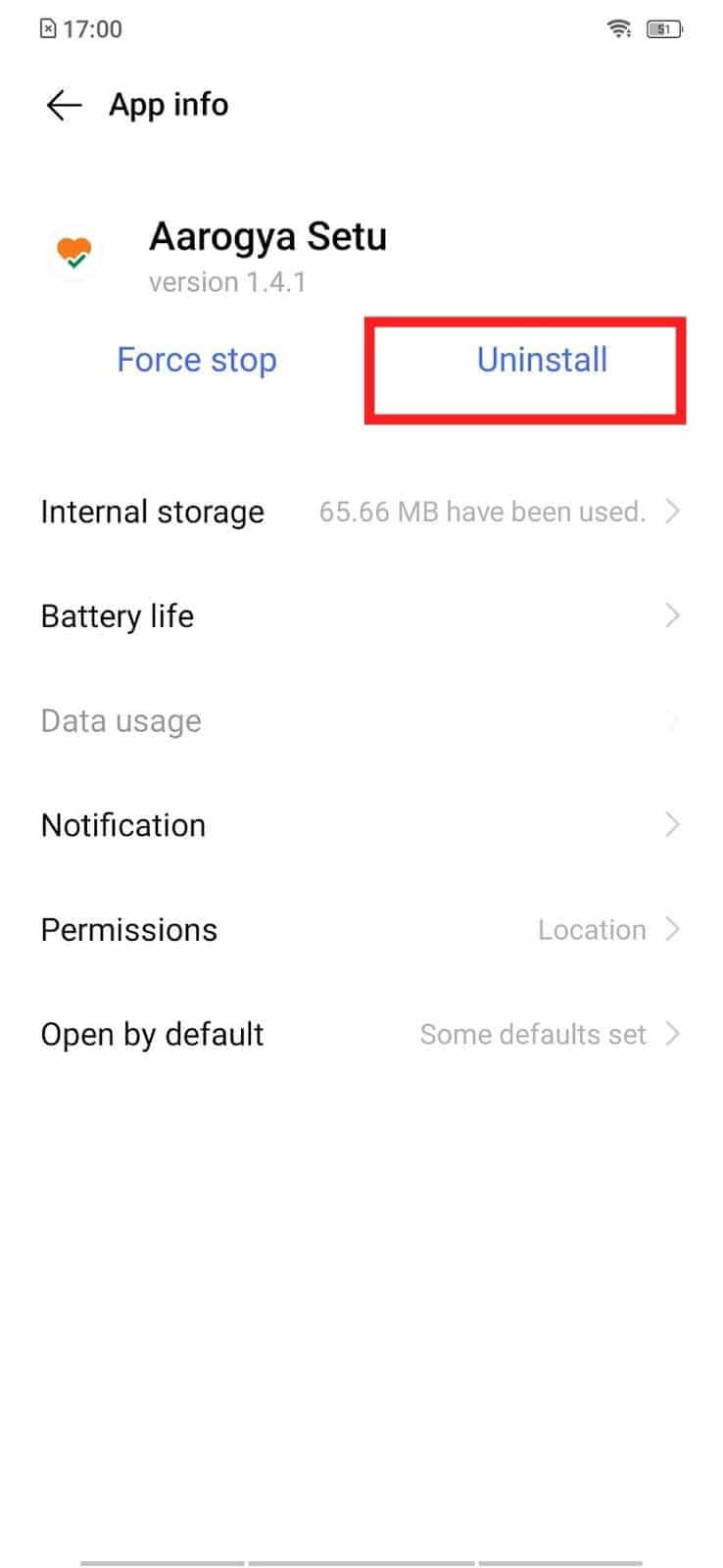
Método 6: restablecimiento de fábrica de su dispositivo
Este método solo debe usarse si ha intentado todo lo demás y no ha resuelto su problema. Hacer un restablecimiento de fábrica borrará todos los datos en su teléfono. ¡Asegúrate de hacer una copia de seguridad de todos tus datos antes de seguir estos pasos!
Nota: asegúrese de hacer una copia de seguridad de todos sus datos antes de reiniciar su teléfono.
1. Vaya a la aplicación Configuración .
2. Desplácese hacia abajo en el menú, toque Sistema y luego toque Avanzado.
Si no hay una opción denominada Sistema, busque en Configuración adicional > Copia de seguridad y reinicio.
3. Vaya a las opciones de Restablecimiento y luego elija Borrar todos los datos (Restablecimiento de fábrica).
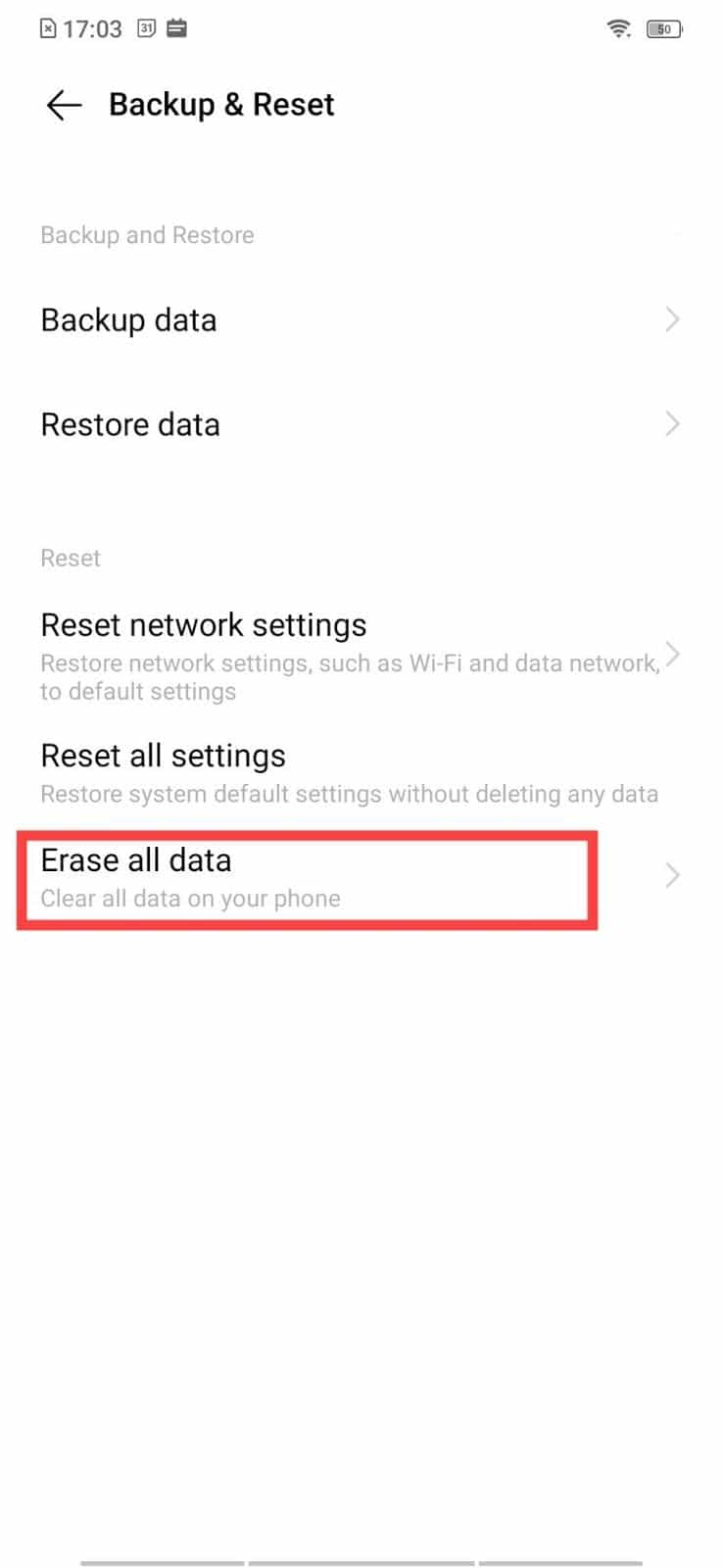
4. Su teléfono le pedirá su PIN, contraseña o patrón. Por favor, ingréselo.
5. Toque Borrar todo para restablecer los valores de fábrica de su teléfono .
Si todos los métodos enumerados en esta guía no logran resolver este problema, entonces debe ser abordado por un profesional. Visite su centro de servicio de Android más cercano y ellos lo ayudarán.
Recomendado:
- Arreglar fallas de la computadora en modo seguro
- 7 formas de arreglar Android está atascado en modo seguro
- Arreglar el teléfono Android sigue reiniciando al azar
- Cómo encontrar tu propio número de teléfono en Android
Esperamos que esta guía haya sido útil y que haya podido reparar el teléfono atascado en el problema del modo seguro . Háganos saber qué método funcionó mejor para usted. Si tiene alguna consulta/comentario con respecto a esta guía, no dude en dejarlos en la sección de comentarios.
